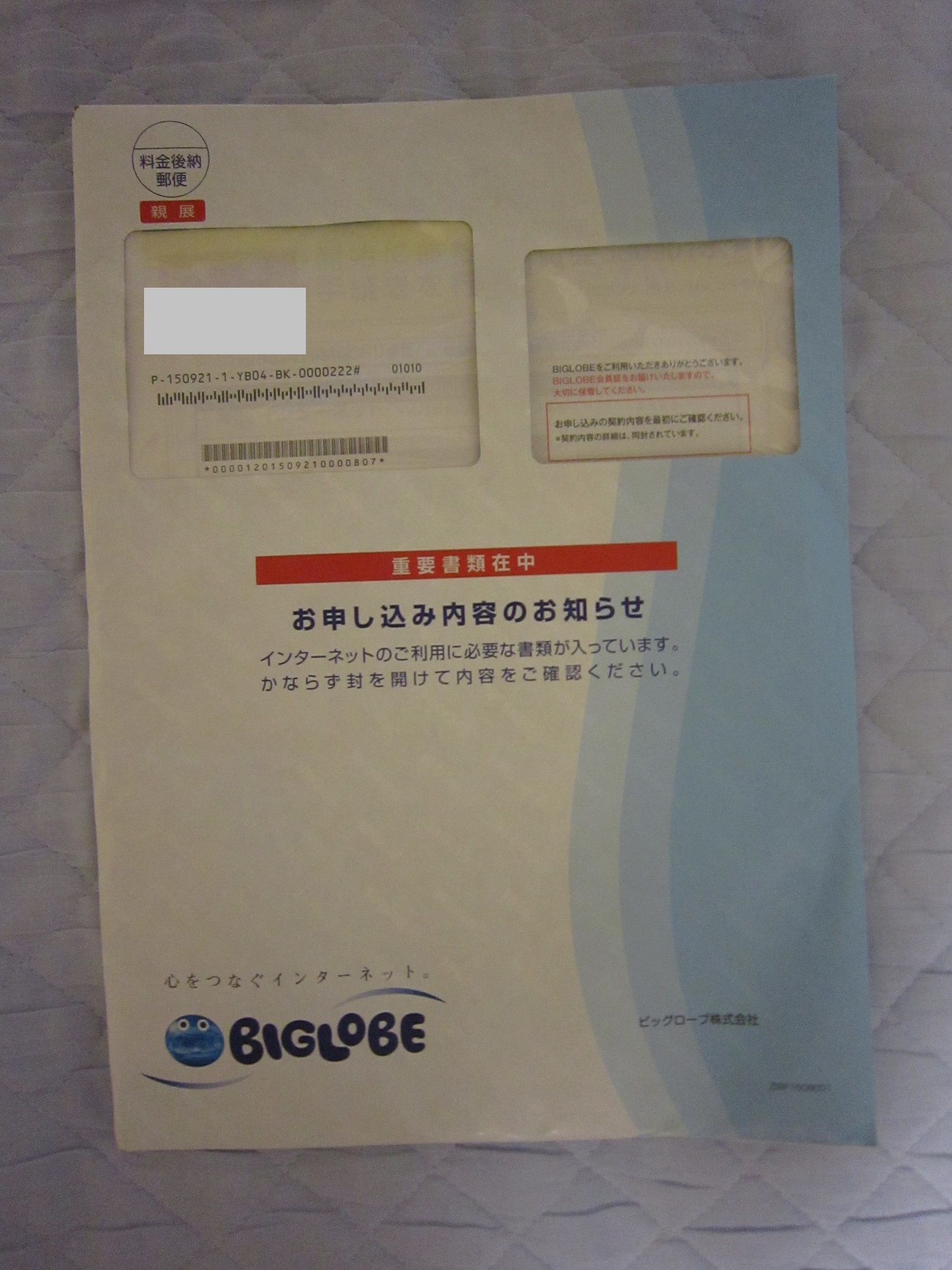では、Surface 3でBIGLOBEのSIMを入れて、4G・LTEを使おうということになりまして、まずはSurface 3にSIMを挿入しようと思ったのですが、SIMスロットが見当たらない。一体どこにSIMを入れればいいのかと思ったら・・・
こんなところにありました。タイプカバーを外すと、ちょうど写真の赤枠の部分にSIMスロットがあったのでした。
SIMスロットの小穴に、取り出し金具を刺します。かなり奥まで刺さないと、SIM受けが出てきません。金属端子がある方を裏にして、Surface 3に挿入します。
ここからは、Surface 3の設定です。設定画面から、[ネットワークとインターネット]をクリックします。
次に、ネットワークとインターネット画面から、[携帯電話]をクリックします。
NTT DOCOMOと表示はされていますが、無線オフになっています。そこで、無線オンにしたいと思います。[NTT DOCOMO]をクリックします。
ここから無線オンにできるのかと思ったら、それらしいアイコンがありません。もしかして、詳細オプションかなぁと思いまして、[詳細オプション]をクリックします。
無線をオンにするためのアイコンがありません。ここで、嫌な予感がします。
「まさか、携帯ネットワーク自体が無効になってるんじゃ?」
嫌な予感が的中します。Surface 3は4G・LTE接続できるはずなのに、携帯ネットワークがグレーアウトしています。つまり、携帯ネットワーク自体が無効になっているというわけです。
「まさか、デバイスドライバーが無効になってるんじゃ?」
はい。予感的中です。デバイスマネージャから4G・LTEのデバイスのプロパティ画面を見ると、「デバイス を使用するには、さらにインストールが必要です。」とエラーメッセージが表示されています。
「さて、デバイスドライバーを更新するか。」
というわけで、Surface 3 Modem Driverのプロパティ画面から、[ドライバーの更新]をクリックします。しかし、結果は「最新のデバイスドライバーがすでにインストールされています」ということでした。
「さらにインストールが必要ですって、一体何をインストールするんだろう?」
ここからドはまりすることになります。きっと追加でデバイスドライバーが要るんだろうと思って、デバイスのスキャンを行ってもダメ。Windows Updateを実行してもダメ。とここで思い出したのは、英語でインストールというのはソフトウェアのインストールとは限らず、ハードウェアを取り付けることもインストールということ。
「まさかSIMカードがうまく刺さってないってこと?」
ここで、SIMを刺し直します。結果は失敗。しかし、再度SIMを刺し直したら動きました。しかし、Surface 3ってSIMカードの挿入がかなりやりにくいです。Surface 3で4G・LTEを使う方で、格安SIMを使うつもりの人は要注意です。




![Surface 3 設定画面から[ネットワークとインターネット]をクリック](https://www.ai-plus.com/wp-content/uploads/2015/09/2015092607-300x234.jpg)
![Surface 3 ネットワークとインターネットから[携帯電話]をクリック](https://www.ai-plus.com/wp-content/uploads/2015/09/2015092608-300x234.jpg)
![Surface 3 携帯電話から[NTT DOCOMO]をクリック](https://www.ai-plus.com/wp-content/uploads/2015/09/2015092609-300x234.jpg)
![Surface 3 携帯電話から[詳細オプション]をクリック](https://www.ai-plus.com/wp-content/uploads/2015/09/2015092610-300x234.jpg)
![Surface 3 携帯電話の[詳細オプション]画面](https://www.ai-plus.com/wp-content/uploads/2015/09/2015092611-300x234.jpg)
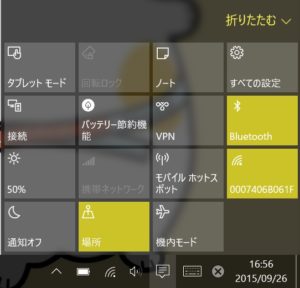
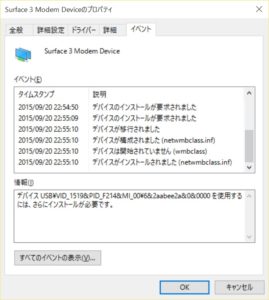
![Surface 3 Modem Deviceのプロパティの[ドライバー]タブ](https://www.ai-plus.com/wp-content/uploads/2015/09/2015092614-269x300.jpg)